Последњи пут ажурирано

Ако вам се не свиђа изглед исечених углова на картицама у Фирефоку, можете им дати заобљени изглед Цхроме-овог корисничког сучеља за дизајн материјала.
Ако вам се не свиђа изглед исечених углова на картицама у Фирефоку, можете им дати заобљени изглед Цхроме-овог корисничког сучеља за дизајн материјала. На адресну траку можете ставити и заобљене крајеве и претворити иконе алатне траке Фирефок у иконе Материјал дизајн. Данас ћемо вам показати како можете добити Цхроме-ов материјал дизајна материјала у Фирефоку.
Пре преласка на кориснички интерфејс дизајна материјала
Ево како изгледају картице и иконе Фирефок пре примене корисничког сучеља дизајна материјала на Фирефок:
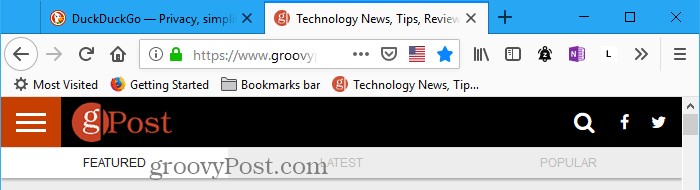
Сада ћемо применити корисничко сучеље Материал Десигн на Фирефок и добити заобљене углове и иконе дизајна материјала.
Преузмите и издвојите потребне датотеке
Преузмите МатериалФок ЗИП датотеку да бисте добили потребне датотеке.
Кликните на Цлоне или преузмите на веб страници, а затим кликните Довнлоад ЗИП. Спремите датотеку у мапу на тврдом диску.
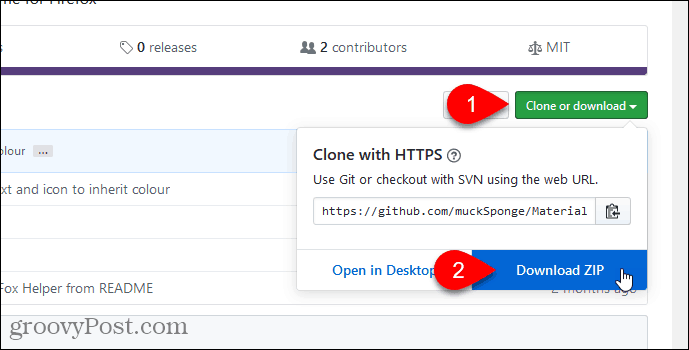
Издвојите датотеке помоћу уграђеног алата за екстракцију у Виндовс-у или неког другог произвођача попут 7-Зип или ВинЗип.
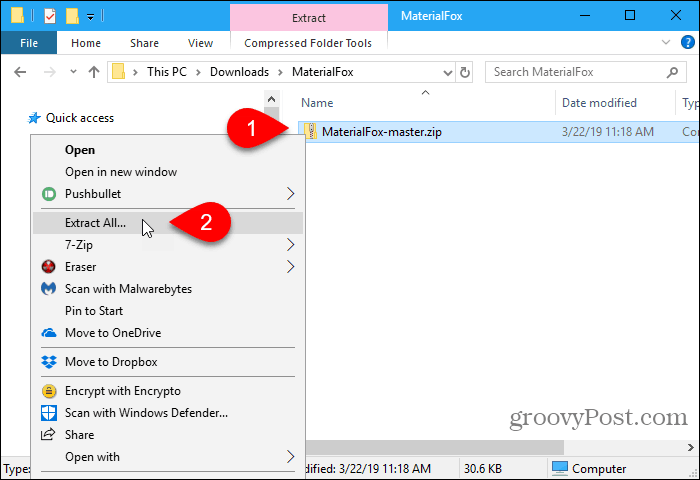
Ако користите уграђену алатку за екстракцију Виндовс, кликните Претражите да одаберете локацију за преузимање.
Проверите Покажите извучене датотеке по завршетку да отворите прозор Филе Манагер-а директно у преузету фасциклу када је екстракција завршена. Кликните на Екстракт.
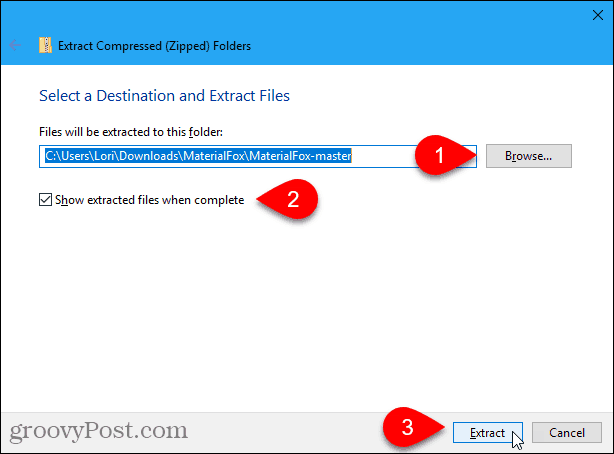
Отворите директоријум свог Фирефок профила
Копират ћемо хром директоријум из МатериалФок-мастер директоријум који смо преузели. Тхе хром мапа садржи усерЦхроме.цсс датотека која се користи за примену сучеља дизајна материјала на Фирефок. Али прво, проверимо да ли већ имате хром директоријум и свој властити обичај усерЦхроме.цсс датотеку у директоријуму вашег Фирефок профила.
Да бисте отворили фасциклу свог профила, унесите (или копирајте и залепите) следећу путању у адресну траку у Филе Екплорер-у и притисните Ентер.
% аппдата% \ Мозилла \ Фирефок \ Профили \
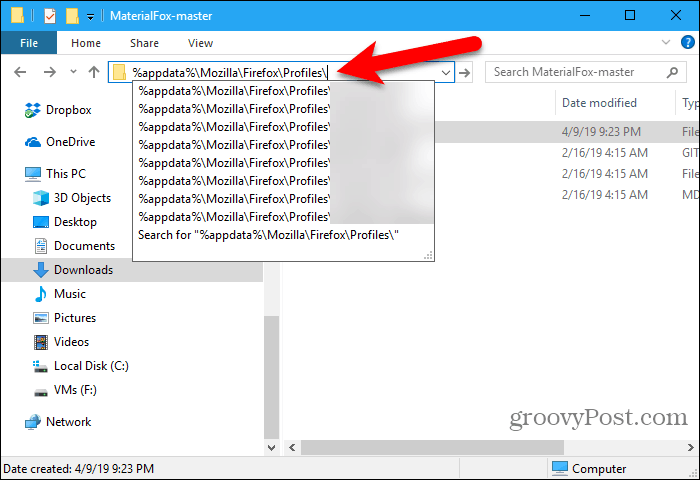
Такође можете да приступите директоријуму свог профила из Фирефока.
Тип:о: подршци у адресној траци и притисните Унесите.
Или можете ићи Фирефок мени> Помоћ> Информације о решавању проблема а онда, испод Основе примене, кликните Отвори фолдер поред Профил Фолдер.
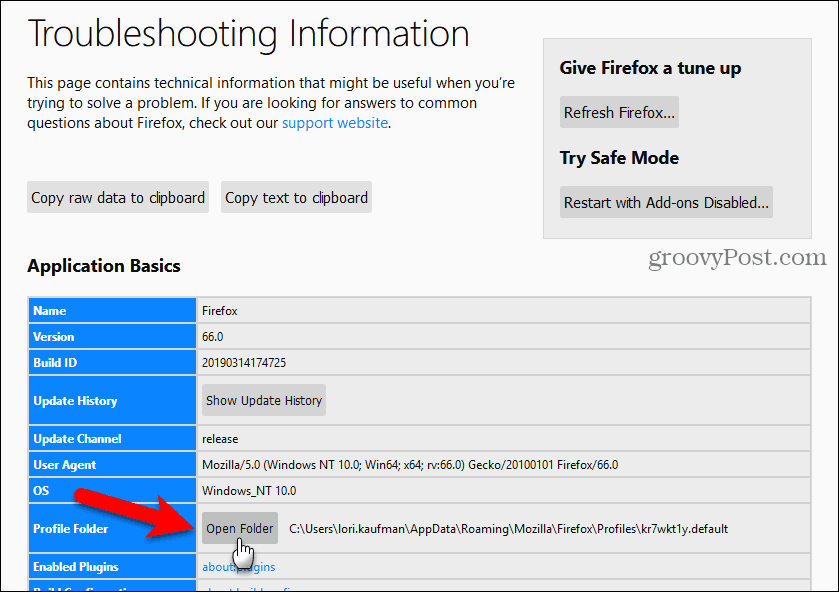
Ваш Цхроме профил отвара се у новом прозору Филе Екплорер. Оставите овај прозор отворен.
Уредите постојећу датотеку усерЦхроме.цсс
Ако у фасцикли свог профила већ немате хромирану фасциклу, пређите на следећи одељак.
Ако имате хром у фасцикли свог профила и а усерЦхроме.цсс датотеку у хромираној мапи, а затим ћемо уредити постојећу усерЦхроме.цсс датотека. На тај начин не губите прилагођавања која сте већ примијенили.
Тхе МатериалФок-мастер преузета мапа садржи хром фасцикла са усерЦхроме.цсс датотеке у њему. Отвори то усерЦхроме.цсс датотеку у уређивач текста као што је Нотепад, копирајте све у њу и затворите датотеку.
Затим отворите свој усерЦхроме.цсс датотека (у хром у фасцикли вашег профила) у уређивачу текста. Налепите текст који сте копирали на крају вашег усерЦхроме.цсс датотеку и сачувајте и затворите датотеку.
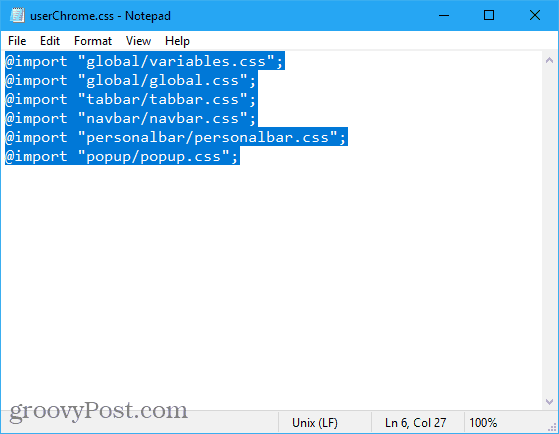
Копирајте и залепите Преузимање преузете Цхроме мапе
Ако већ немате хром Отворите нови прозор Филе Екплорер-а, а затим отворите МатериалФок-мастер фасциклу коју сте издвојили
Копирајте хром директоријум у МатериалФок-мастер фолдер.
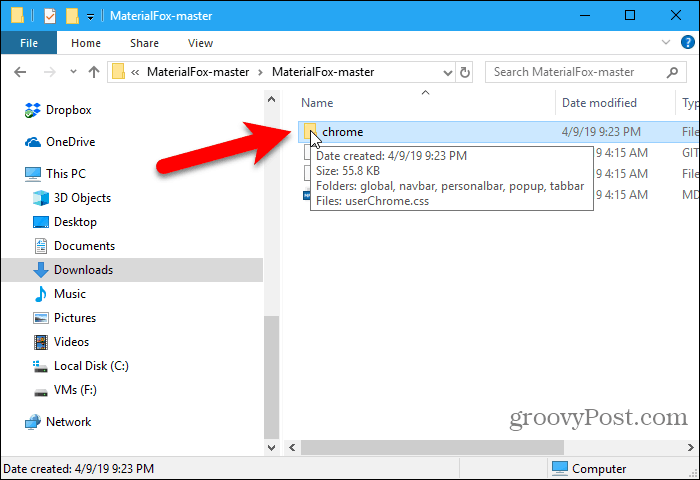
Вратите се до прозора Филе Екплорер са отвореном мапом профила.
Налепите хром директоријум који сте копирали из МатериалФок-мастер директоријум у фасциклу свог профила.
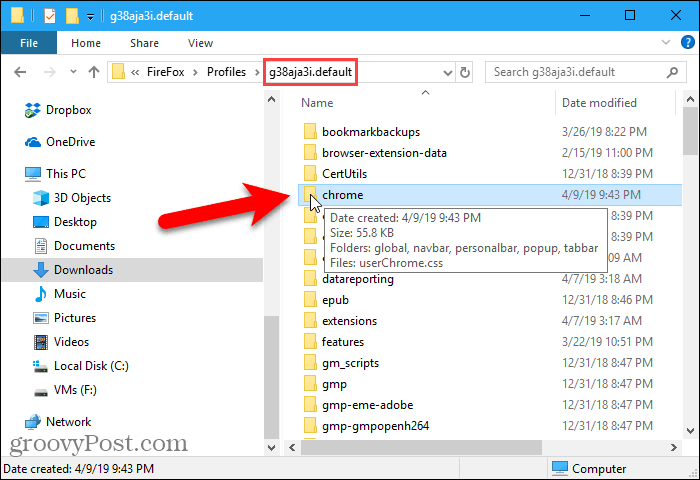
Поправите црне језичке и чудне иконе
Отворите Фирефок да бисте видели резултат нових подешавања корисничког сучеља за Материал Десигн.
Примјетићете да су картице црне, а иконе чудно.
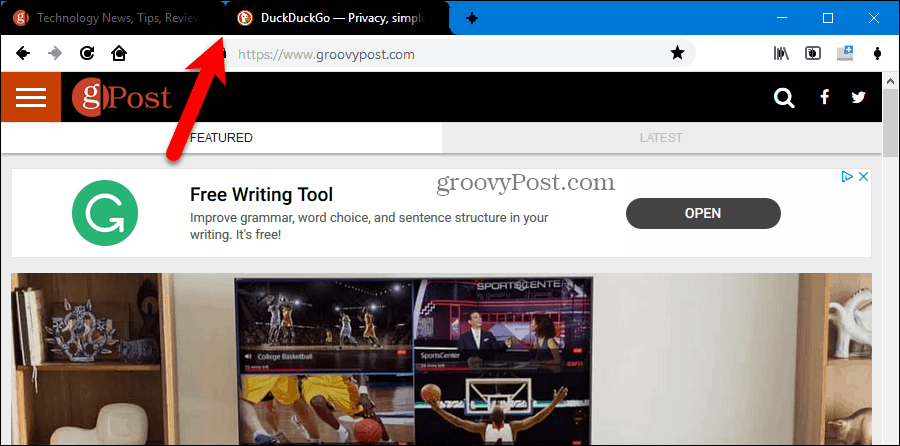
Овај проблем ћемо решити помоћу поставке конфигурације Фирефок-а.
Тип:абоут: цонфиг у адресној траци Фирефока и притисните Унесите. Видећете поруку упозорења.
Кликните на Прихватам ризик! наставиће се.
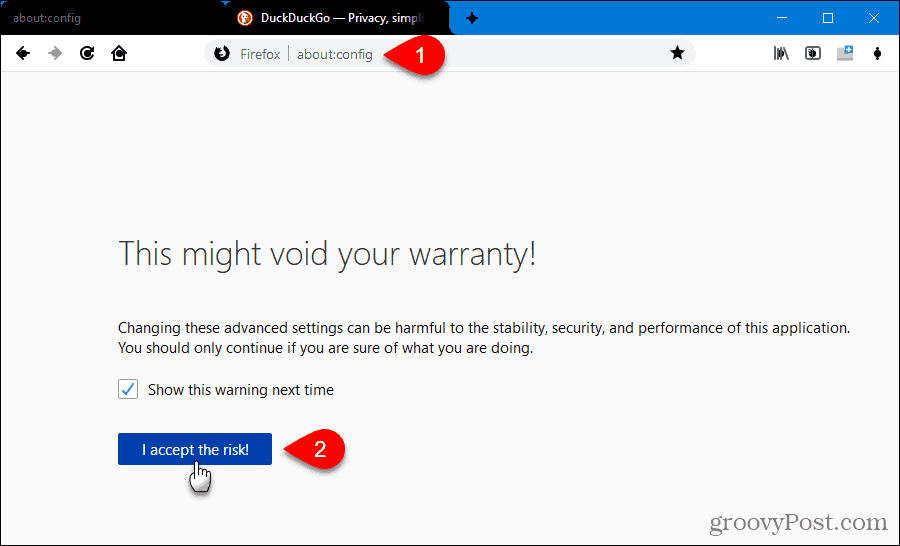
Тип:свг.цонтект у Претрага кутија. Следећа подешавања се приказују:
свг.цонтект-пропертиес.цонтент.енаблед
Ова подешавања су постављена на лажно подразумевано, што значи да је онемогућено.
Да бисте омогућили функцију, двапут кликните на њу да бисте променили вредност у истина. Такође можете да кликнете десним тастером миша на подешавање и изаберете Искључи.
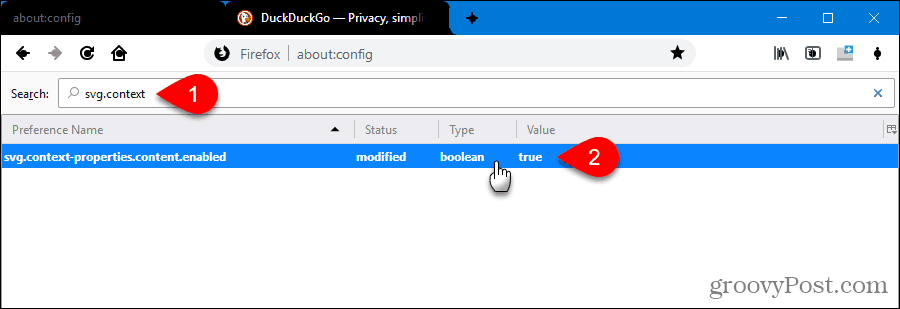
Сада пређите на било коју другу картицу или поново покрените Фирефок. Црни језичци и иконе чудног изгледа су фиксни.
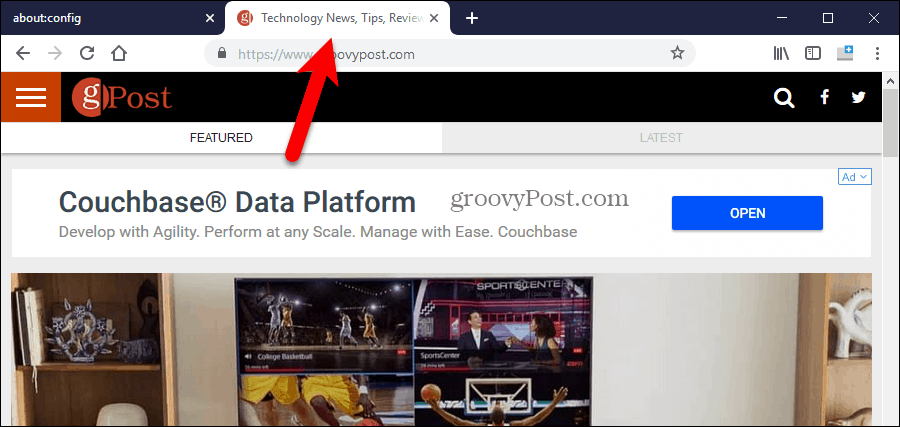
Покажите Виндовс 10 акцентну боју на траци наслова Фирефок
У Виндовс-у 10 мора се променити још једна ствар, ако желите да насловна трака и неактивни картици у Фирефоку не буду црни.
Кликните на Подешавања у менију Старт и идите на Персонализација> Боје.
Проверите Насловне траке и ивице прозора кутија испод Покажите акцентну боју на следећим површинама.
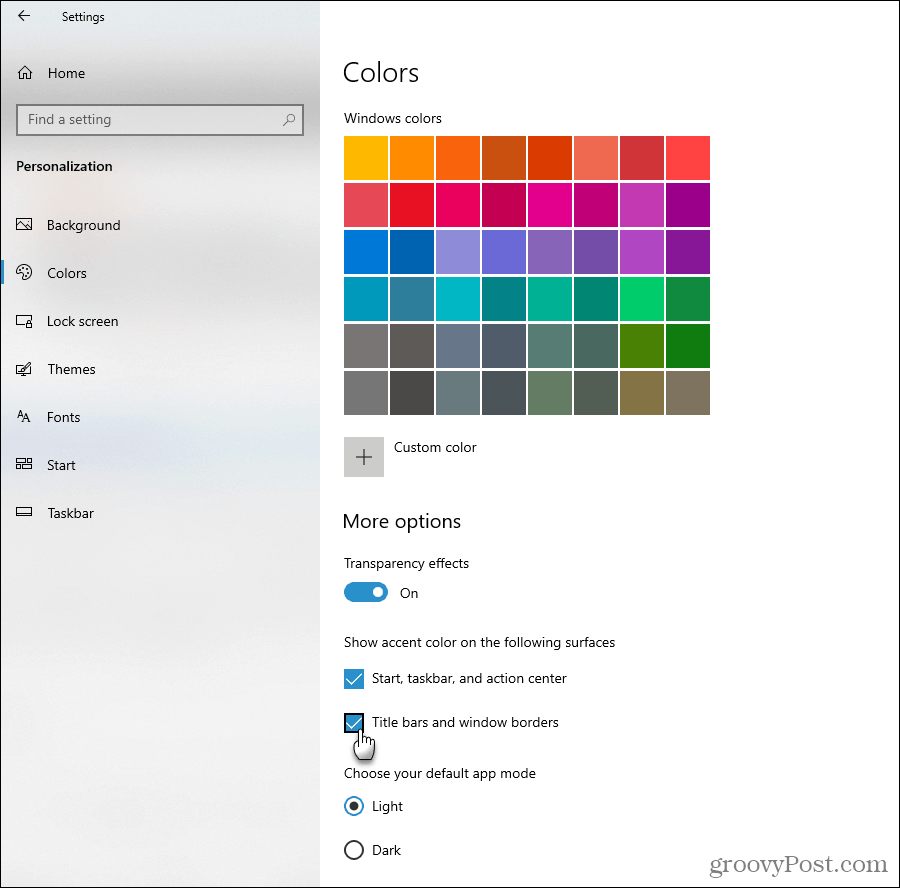
Уживајте у корисничком сучељу за дизајн материјала у Фирефоку
Сада на картицама имају лепе заобљене углове, а иконе имају Материал Десигн изглед. И насловна трака и неактивни картица имају боју нагласка коју сте одабрали у подешавањима за Виндовс 10.
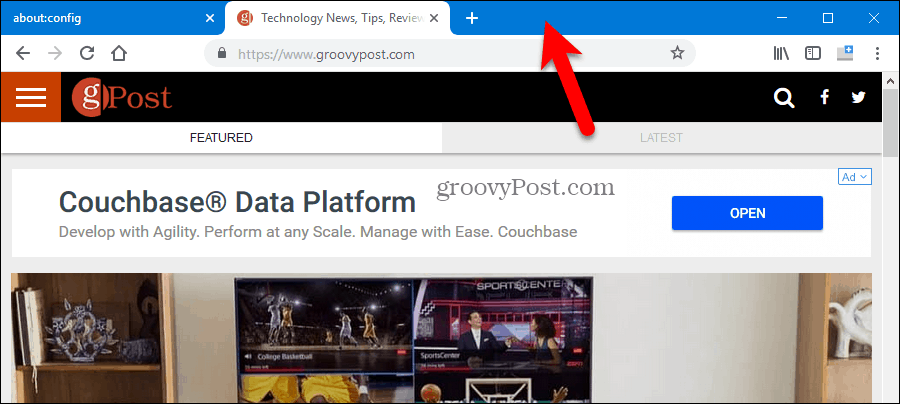
Деинсталирајте корисничко сучеље Материал Десигн са Фирефока
Ако одлучите да се желите вратити на оштре углове на картицама и оригиналне иконе у Фирефоку, то је лако. Урадите нешто од следећег:
- Ако сте копирали хром директоријум из МатериалФок-мастер у фасциклу свог профила, избришите ту хромирану фасциклу.
- Ако сте копирали текст из усерЦхроме.цсс датотека у МатериалФок-мастер фасциклу и залепите је у своју усерЦхроме.цсс отворите датотеку усерЦхроме.цсс датотеку и избришите текст који сте залепили у њу.


